Belajar
Android kenalan dengan Image Switcher
Belajar
android lagi yuk, kali ini kita akan belajar tentang Image Switcher.
Image Switcher ini mampunyai fungsi spesial seperti namanya yaitu untuk
memudahkankan kita menampilkan kumpulan gambar satu persatu. Image Switcher ini
dapat kita manfaatkan misalnya untuk membangun aplikasi mengenal orang.
langkah awal
yang harus kita lakukan adalah menyiapkan gambar orang yang akan digunakan di aplikasi.
Langsung
saja ke TKP.
1. Buat ProjectBaru seperti dibawah
ini.
Pilih File > New >Application Project Android
2. Buat
directory drawable lalu letakan file-file Image yang telah kita kumpulkan
didirektory tersebut.
3. Sekarang mari kita kebagian layout edit main_activity.xml
<RelativeLayout xmlns:android="http://schemas.android.com/apk/res/android"
xmlns:tools="http://schemas.android.com/tools"
android:layout_width="match_parent"
android:layout_height="match_parent"
android:paddingBottom="@dimen/activity_vertical_margin"
android:paddingLeft="@dimen/activity_horizontal_margin"
android:paddingRight="@dimen/activity_horizontal_margin"
android:paddingTop="@dimen/activity_vertical_margin"
tools:context=".MainActivity" >
<ImageSwitcher
android:id="@+id/imageSwitcher1"
android:layout_width="match_parent"
android:layout_height="match_parent"
android:layout_alignParentTop="true"
android:layout_centerHorizontal="true"
>
</ImageSwitcher>
<Button
android:id="@+id/buttonPrev"
android:layout_width="wrap_content"
android:layout_height="wrap_content"
android:layout_alignParentBottom="true"
android:layout_alignParentLeft="true"
android:text="Prev"
/>
<Button
android:id="@+id/buttonNext"
android:layout_width="wrap_content"
android:layout_height="wrap_content"
android:layout_alignBaseline="@+id/buttonPrev"
android:layout_alignBottom="@+id/buttonPrev"
android:layout_alignParentRight="true"
android:text="Next"
/>
</RelativeLayout>
Pada xml diatas terlihat kita menggunakan sebuah
ImageSwitcher yang akan kita gunakan untuk menampilkan gambar dan dua buah
button Prev dan Next untuk navigasi penampilan image.
4. Sekarang mari kita buat otak dari aplikasi yakni MainActivity.java
package com.example.olbersimageswitcher;
import android.app.Activity;
import android.os.Bundle;
import android.view.View;
import android.view.ViewGroup.LayoutParams;
import android.view.animation.Animation;
import android.view.animation.AnimationUtils;
import android.widget.Button;
import android.widget.ImageSwitcher;
import android.widget.ImageView;
import android.widget.ViewSwitcher.ViewFactory;
public class MainActivity extends Activity {
private ImageSwitcher imageSwitcher;
Button btnNext, btnPrev;
// Array of Image
arrImage to Show In ImageSwitcher
int arrImage[] = { R.drawable.obel, R.drawable.jhacko, R.drawable.wellem,
R.drawable.fardi, R.drawable.isaac };
int messageCount = arrImage.length;
// to keep current
Index of arrImage array
int currentIndex = -1;
@Override
protected void onCreate(Bundle
savedInstanceState) {
super.onCreate(savedInstanceState);
setContentView(R.layout.activity_main);
initUI();
nextImage();
}
private void initUI() {
// get The
references
btnNext = (Button)
findViewById(R.id.buttonNext);
btnPrev = (Button)
findViewById(R.id.buttonPrev);
imageSwitcher = (ImageSwitcher)
findViewById(R.id.imageSwitcher1);
// Set the
ViewFactory of the ImageSwitcher that will create ImageView
// object when
asked
imageSwitcher.setFactory(new ViewFactory() {
public View makeView() {
// TODO Auto-generated
method stub
// Create a new
ImageView set it's properties
ImageView
imageView = new ImageView(getApplicationContext());
imageView.setScaleType(ImageView.ScaleType.FIT_CENTER);
imageView.setLayoutParams(new ImageSwitcher.LayoutParams(
LayoutParams.MATCH_PARENT, LayoutParams.MATCH_PARENT));
return imageView;
}
});
// Declare the
animations and initialize them
Animation in =
AnimationUtils.loadAnimation(this,
android.R.anim.slide_in_left);
Animation out =
AnimationUtils.loadAnimation(this,
android.R.anim.slide_out_right);
// set the
animation type to imageSwitcher
imageSwitcher.setInAnimation(in);
imageSwitcher.setOutAnimation(out);
btnNext.setOnClickListener(new
View.OnClickListener() {
public void onClick(View v) {
// TODO Auto-generated
method stub
nextImage();
}
});
btnPrev.setOnClickListener(new
View.OnClickListener() {
public void onClick(View v) {
// TODO Auto-generated
method stub
prevImage();
}
});
}
private void nextImage() {
currentIndex++;
// If index reaches
maximum reset it
if (currentIndex == messageCount)
currentIndex = 0;
imageSwitcher.setImageResource(arrImage[currentIndex]);
}
private void prevImage() {
currentIndex--;
// If index reaches
0 we set to maximum
if (currentIndex == -1)
currentIndex = messageCount - 1;
imageSwitcher.setImageResource(arrImage[currentIndex]);
}
}
5. Sekarang mari kita jalankan projectnya
- Sentuh button Next maka akan menampilkan gambar
berikutnya
- Sentuh button Prev maka akan menampilkan gambar sebelumnya.
- Sentuh button Prev maka akan menampilkan gambar sebelumnya.

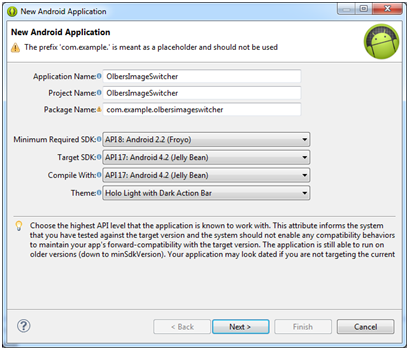

Posting Komentar
Tinggalkan komentar anda untuk setiap post yang mungkin bagi anda sangat bermanfaat.